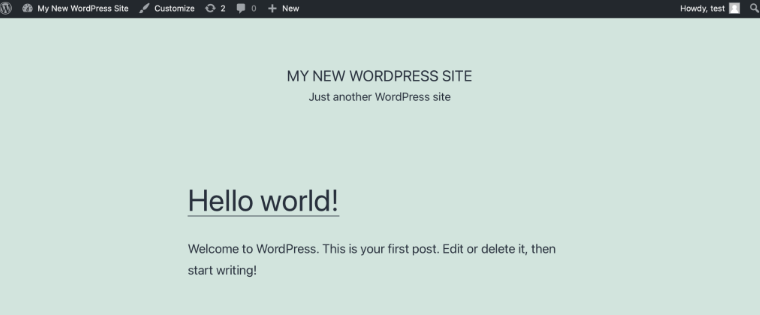Cara Install WordPress di cPanel

Pendahuluan
WordPress adalah salah satu platform CMS (Content Management System) paling populer yang digunakan untuk membangun dan mengelola website maupun blog. WordPress merupakan platform website paling populer di dunia karena kemudahan penggunaannya dan fleksibilitasnya. Meskipun awalnya dibuat untuk keperluan blogging, kini WordPress telah berkembang pesat dan bisa digunakan untuk membuat berbagai jenis situs, seperti website berita, toko online (e-commerce), portofolio pribadi, hingga website perusahaan. WordPress bersifat open source, artinya gratis untuk digunakan dan bisa dimodifikasi oleh siapa saja sesuai kebutuhan.
Langkah Instalasi Wordpress
Anda bisa menginstal WordPress hanya dalam beberapa langkah mudah melalui cPanel. Berikut langkah-langkah Menginstall WordPress Melalui cPanel
- Login ke cPanel
Masuk ke cPanel dan login menggunakan username serta password dari penyedia hosting Anda.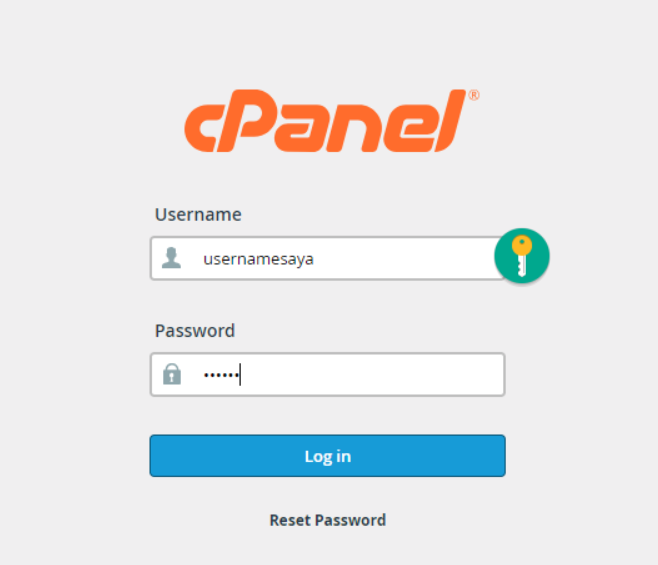
- Klik menu WordPress Management
Setelah berhasil login, pilih menu WordPress Management di bagian sebelah kiri halaman dasboard cPanel, seperti gambar dibawah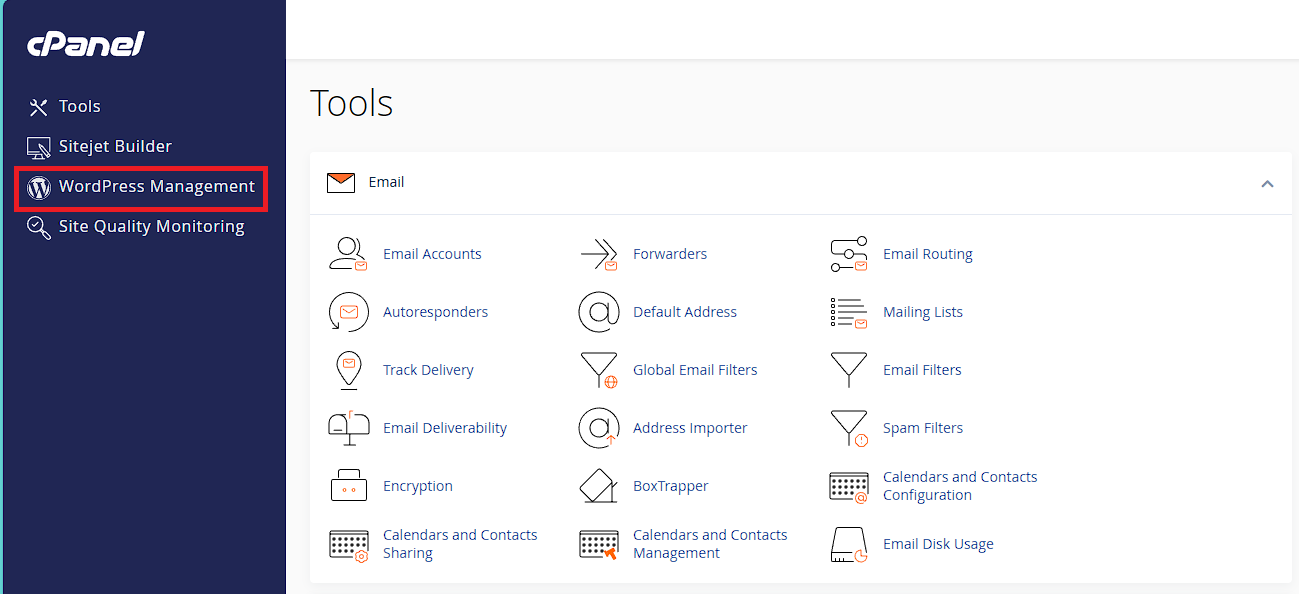
- Klik Install WordPress
Berikut adalah tampilan WordPress Management, klik Install WordPress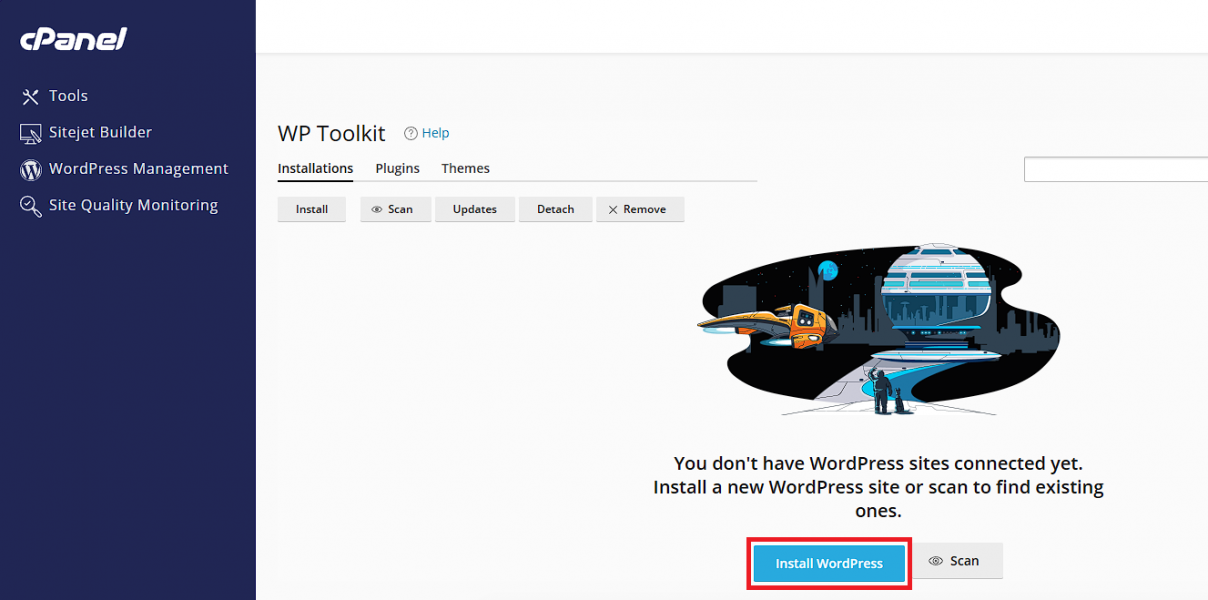
- Isi Detail Instalasi
Pilih domain dan direktori (kosongkan jika ingin diinstal di halaman utama), isi judul website, tema, bahasa, dan versi dari WordPress sesuai dengan keinginan anda. Ganti admin username dengan username yang unik, buat password yang kuat, dan isi email untuk menerima info login. Jangan lupa juga untuk mengisi bagian database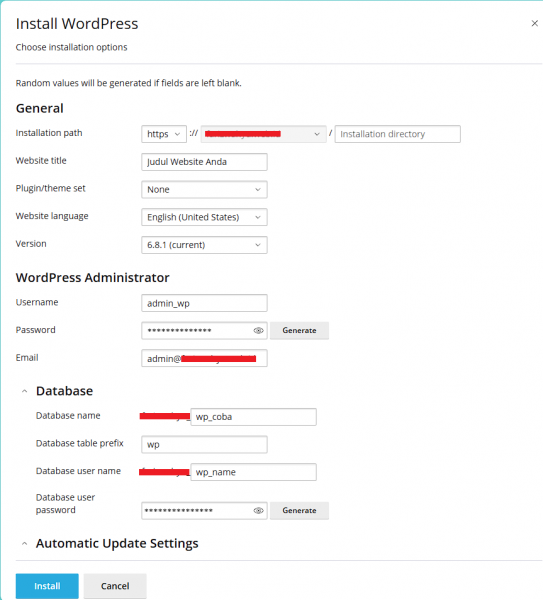
- Setting Automatic Update
Setting Automatic Update sesuai keinginan anda, jika sudah anda bisa mengklik Install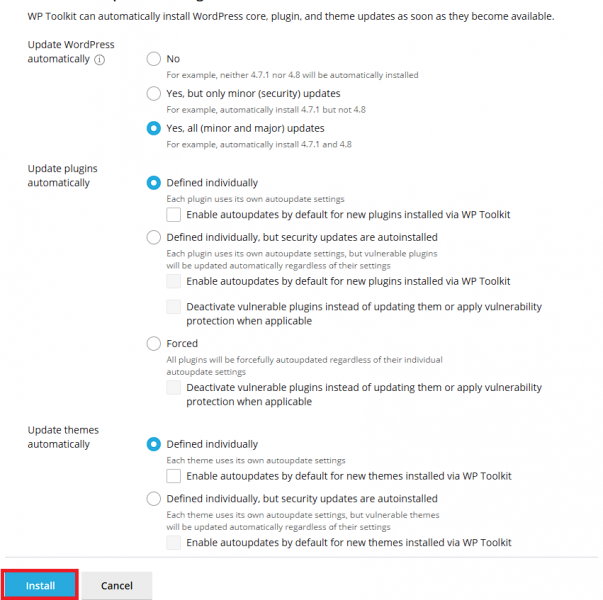
- Tampilan WordPress
Tunggu beberapa saat hingga proses instalasi selesai, berikut adalah tampilan WordPress yang sudah berhasil diinstal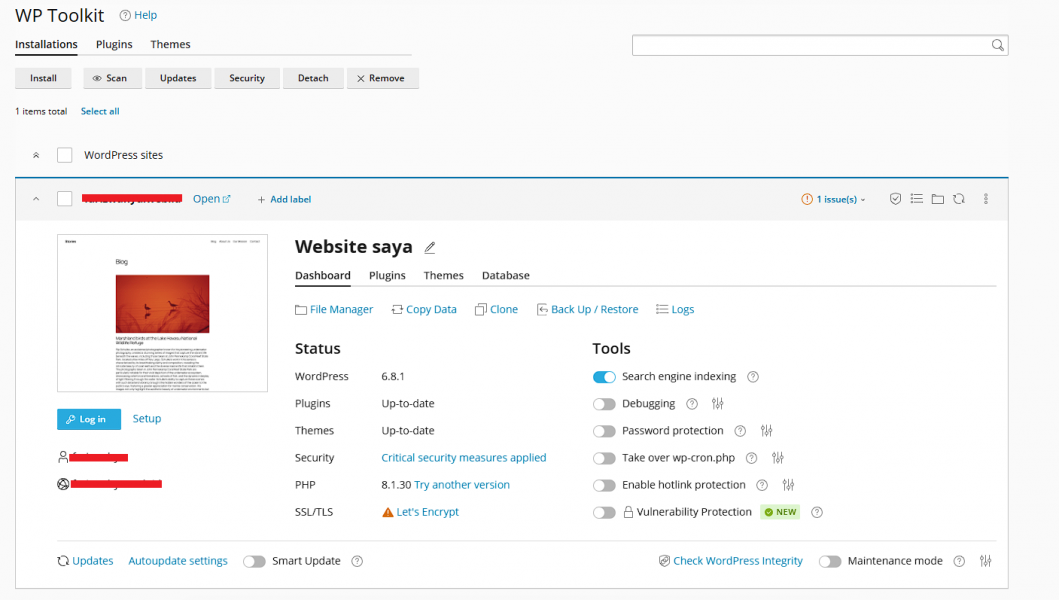
Selamat WordPress anda sudah terinstall
Tampilan Wordpress
Silahkan anda akses wordpress anda melalui domain utama, Jika sudah muncul halaman seperti ini, maka anda telah berhasil instalasi wordpress